PDF形式の縦書き小説の作り方!初心者でもできる
日本語の小説は、「縦書き」で書くのが一般的です。
とはいえ、普段の文書作成の多くは「横書き」で、縦書きにする方法やルールを知らないという方も多いのではないでしょうか。
今回は、「初心者でもできるPDF形式の縦書き小説の作り方」として、PDF編集ソフトやサイト上で縦書きに変換できるオンラインツールなどをご紹介するとともに、その使い方についても解説します。
目次
PDF縦書き小説を作るための準備
本として出版される小説は、縦書きが基本です。さらに、小説には書き方にルールがあり、その基本的なルールに従って作成することが求められます。
ここでは、縦書きで小説を作るために知っておくべきルールについてご紹介していきます。
原稿作成時の注意点
縦書きで小説を書くときの基本的なルールは、次のとおりです。
【書き方のルール】
1)行頭は一字あける
書き出しや改行後など、行頭は一字分の空白を入れる必要があります。
ただし、行頭がカギ括弧(「」)から始まる会話文の場合には、空白は不要です。
2)数字は「漢数字」で書く
縦書き原稿の場合、数字は漢数字で書くのが基本です。
ただし、漢数字で表記するとわかりにくくなる場合には、数字を使用します。
3)演出記号は2つセットで使用する
三点リーダー(…)やダッシュ(-)などの演出記号は、2つ(偶数)セットで使用します。
例)三点リーダー:「……」/ダッシュ:「――」
【括弧のルール】
1)括弧内に句点は不要
会話文などのカギ括弧(「」)マル括弧(())内では、文末の句点は不要です。
なお、括弧内に句点を入れたい場合は、すべての括弧内に句点を入れる必要があります。
2)カギ括弧内に入るカギ括弧は「二重括弧」にする
セリフの中にほかのセリフが入るような場合は、カギ括弧(「」)内に二重括弧(『』)を入れて表記します。
【感嘆符や疑問符のルール】
1)感嘆符の後の句点は不要
感嘆符(!)や疑問符(?)の後に句点を付ける必要はありません。
2)感嘆符と疑問符の後ろは一字開ける
感嘆符(!)と疑問符(?)の後には、一字分の空白を入れる必要があります。
ただし、括弧内の文末にくる感嘆符や疑問符の後の空白は不要です。
今回使用するおすすめツール
ご紹介した「縦書きで小説を書くときの基本的なルール」をふまえ、実際にPDF形式で縦書き小説を書く方法について解説します。
なお、今回は、次の2種類のおすすめツールを使用していきます。
ツール① PDFelement
PDFelement は、PDFの作成や編集、ファイル形式の変換、ファイルの結合や分割、データの共有、セキュリティ設定、AIアシスタントによる文書校正・翻訳など、豊富な機能を搭載するとともに、直感的で使いやすいインターフェースが特徴のPDF編集ソフトです。
さらに、PDF編集ソフトではめずらしく、縦書き文書を作成する機能も搭載されています。
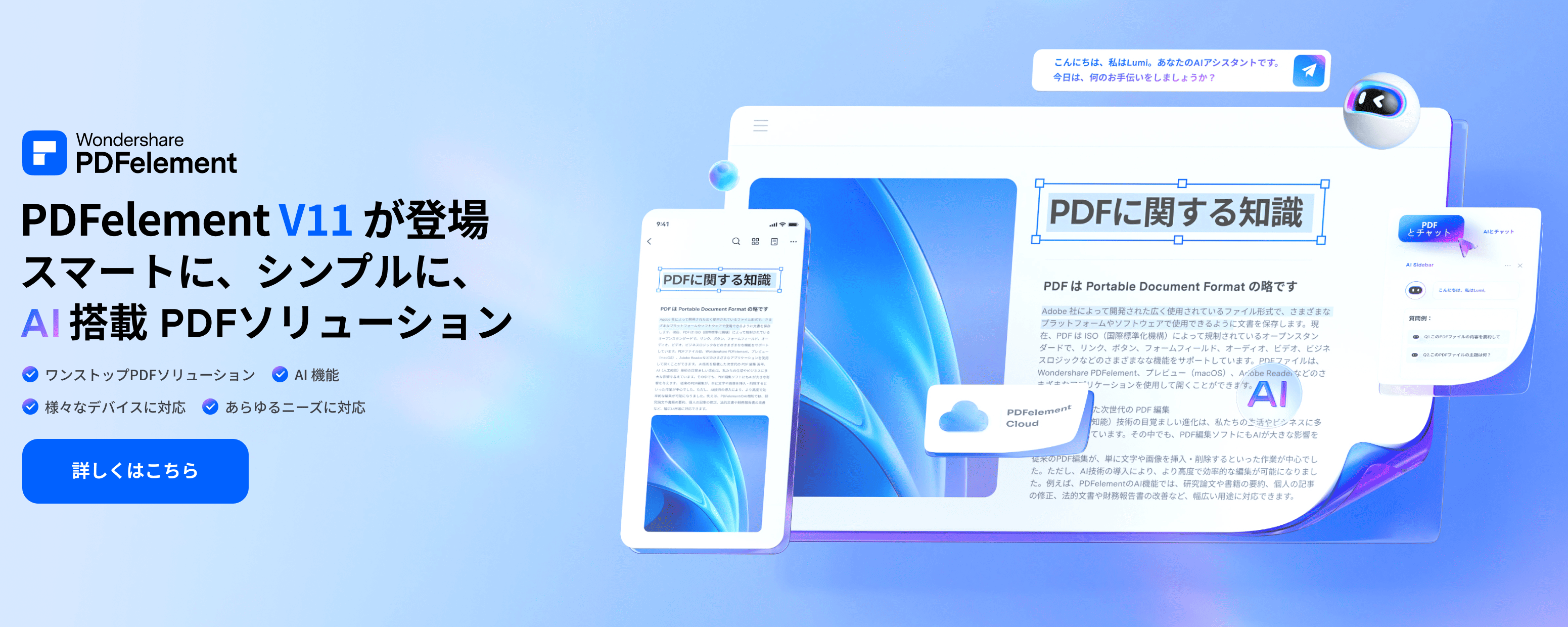
プライバシー保護 | マルウェアなし | 広告なし
ツール② 縦書小説PDFメーカー
縦書小説PDFメーカーは、簡単に縦書きの小説や文章をPDF形式で作成できるオンラインツールです。
文章を直接入力する、または、ファイルをアップロードすると、自動的に縦書きにフォーマットし、PDF形式で出力されます。
さらに、フォントやレイアウトなどのカスタマイズも可能です。
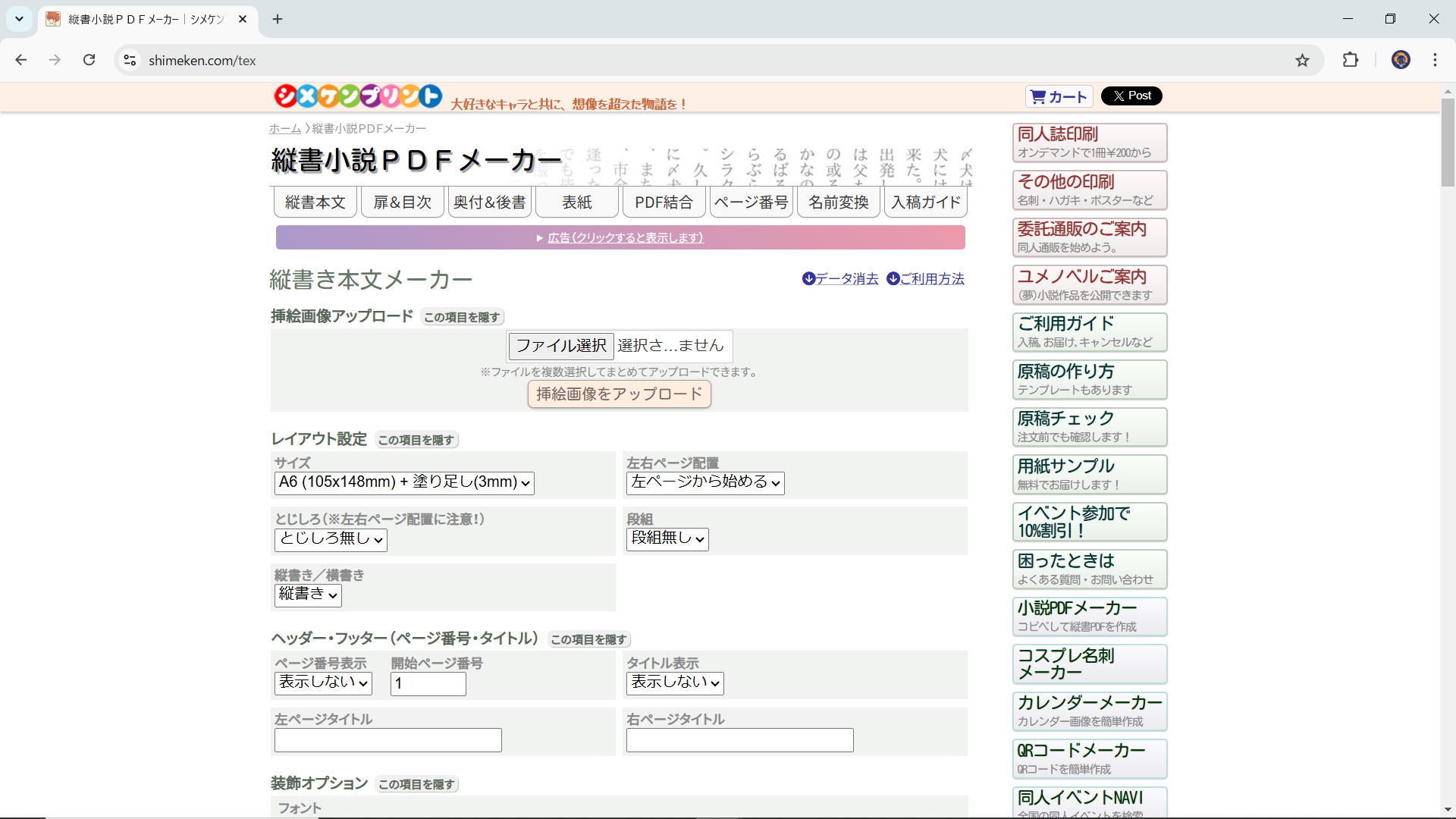
PDF形式の縦書き小説の作成方法
PDF形式の縦書き小説を作成するには、はじめから縦書きで文章を作成する、または、横書きで作成した文章をあとから縦書きに変換する、という2種類の方法があります。
ここでは、代表的な文書作成ソフトのひとつ「Microsoft Word」を使用してPDF形式の縦書き小説を書く方法、さらに、ご紹介したツールを使用した場合についても解説します。
方法① WordからPDF形式でエクスポート
Microsoft Wordがあれば、あらかじめWordを使って縦書き小説を書き、書き終えた後にPDF形式でエクスポートすることができます。
【文書を縦書きで作成する】
文書全体を縦書きにする場合は、「レイアウト」タブから、文字列の方向を「縦書き」に変更します。
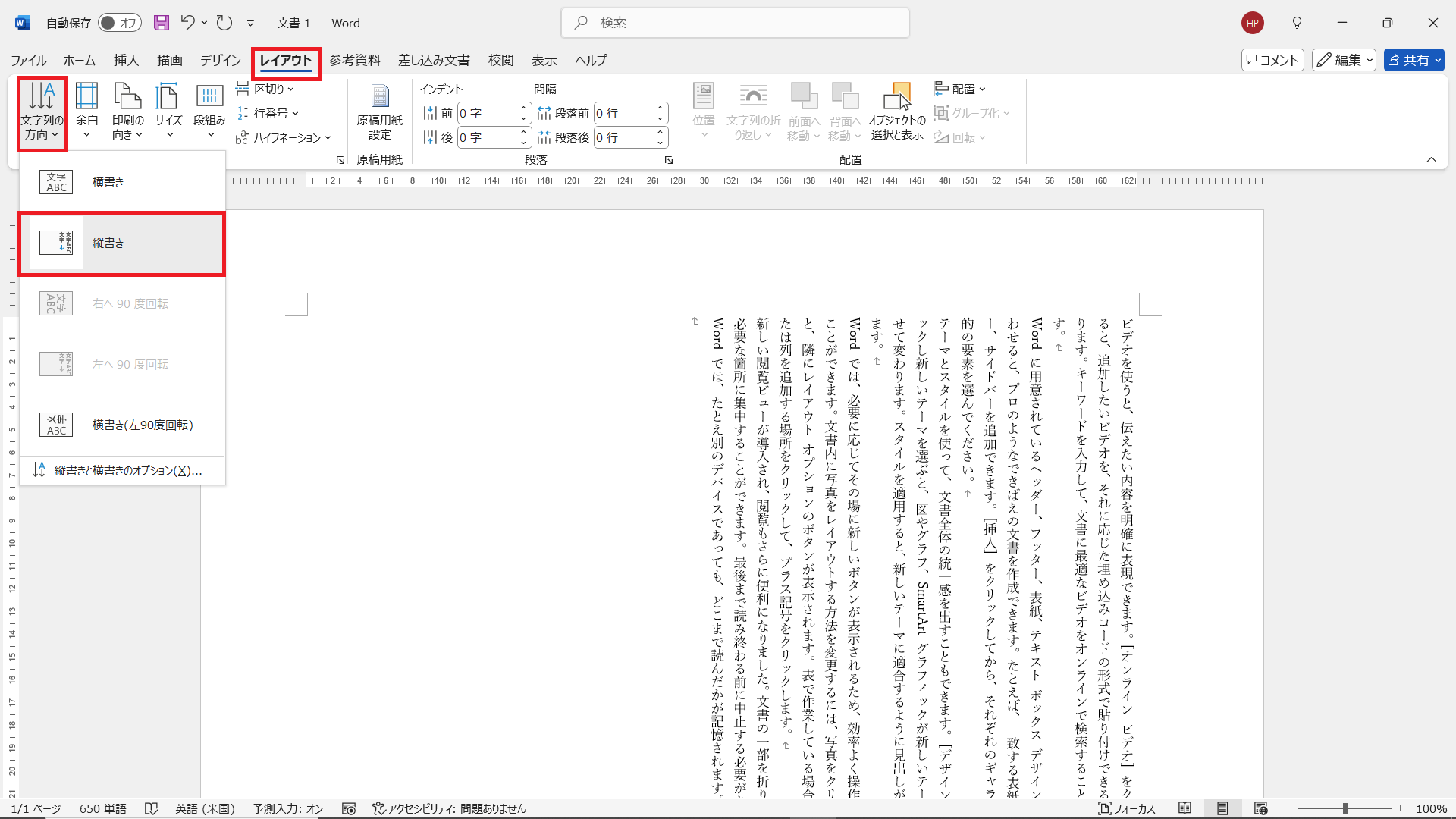
- Microsoft Wordで縦書きにする文書を開き、「レイアウト」タブをクリックします。
- 「文字列の方向」をクリックし、「縦書き」を選択します。
- 文書全体が縦書きになります。
【PDF形式でエクスポートする】
PDF形式でエクスポートする場合は、「名前を付けて保存」でファイルの種類を「PDF」に変更して保存するか、「エクスポート」で「PDF/XPSドキュメントの作成」を選択して保存します。
▼
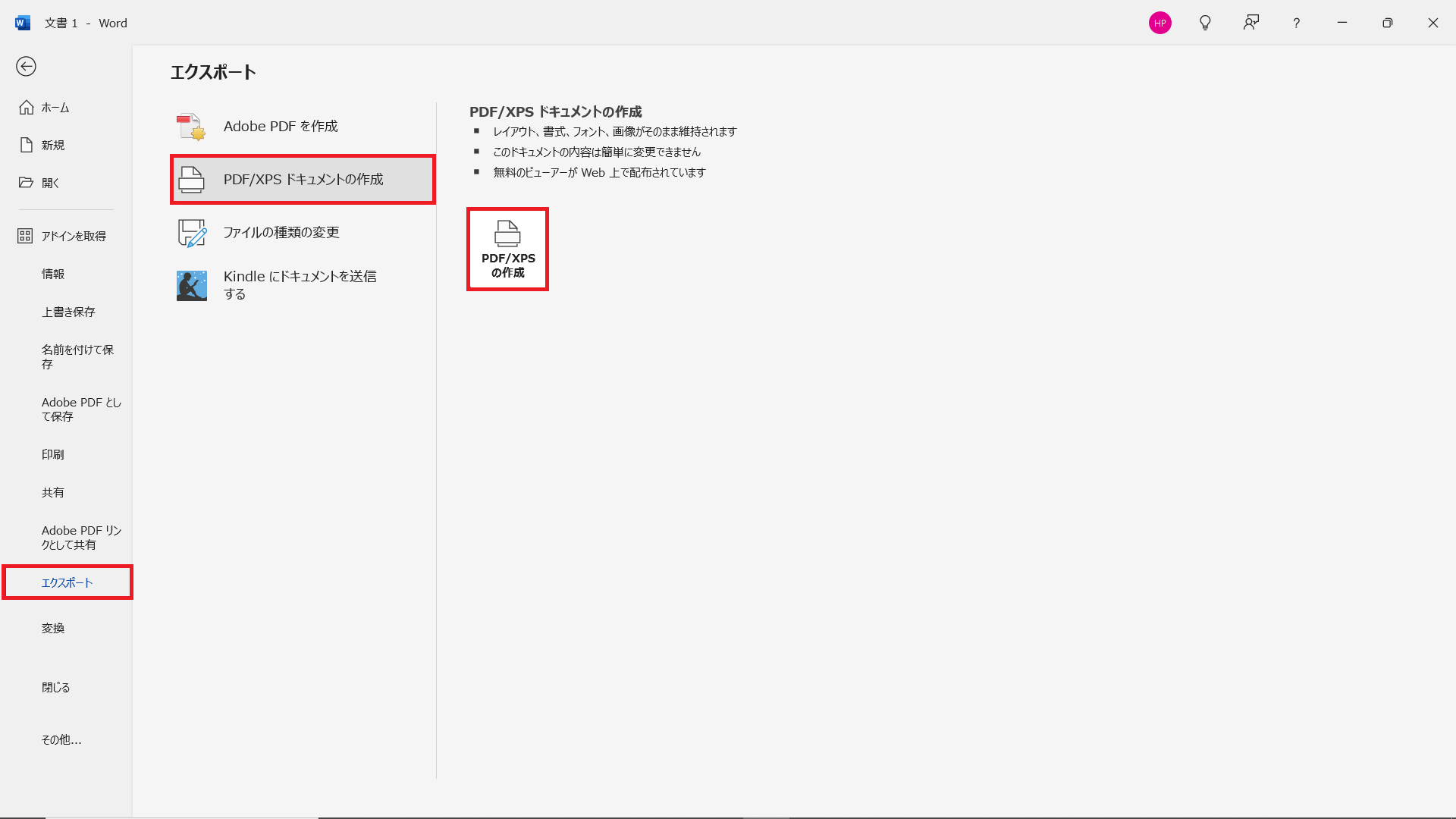
- 「ファイル」タブをクリックし、「エクスポート」から「PDF/XPSドキュメントの作成」を選択し、「PDF/XPSドキュメントの作成」をクリックします。
- 「PDFまたはXPS形式で発行」ダイアログボックスが開きます。
保存先とファイル名を指定し、ファイルの種類が「PDF(*.pdf)」になっていることを確認して、「発行」をクリックします。 - 指定した保存先にPDF形式でエクスポートされます。
方法② 専用PDF編集ソフトで作成
PDFelementは、縦書き設定が可能な専用PDF編集ソフトです。はじめから縦書きで文章を作成することも、既存の横書き文章を後から縦書きに変換することもできます。
ここでは、PDFelementで縦書きの文章を作成する方法とともに、小説を書くのに役立つ機能をいくつかご紹介します。
プライバシー保護 | マルウェアなし | 広告なし
【文書を縦書きで作成する】
PDFelementで縦書き文書を作成する場合は、「プロパティ」から「テキストの方向」を「縦」に変更します。
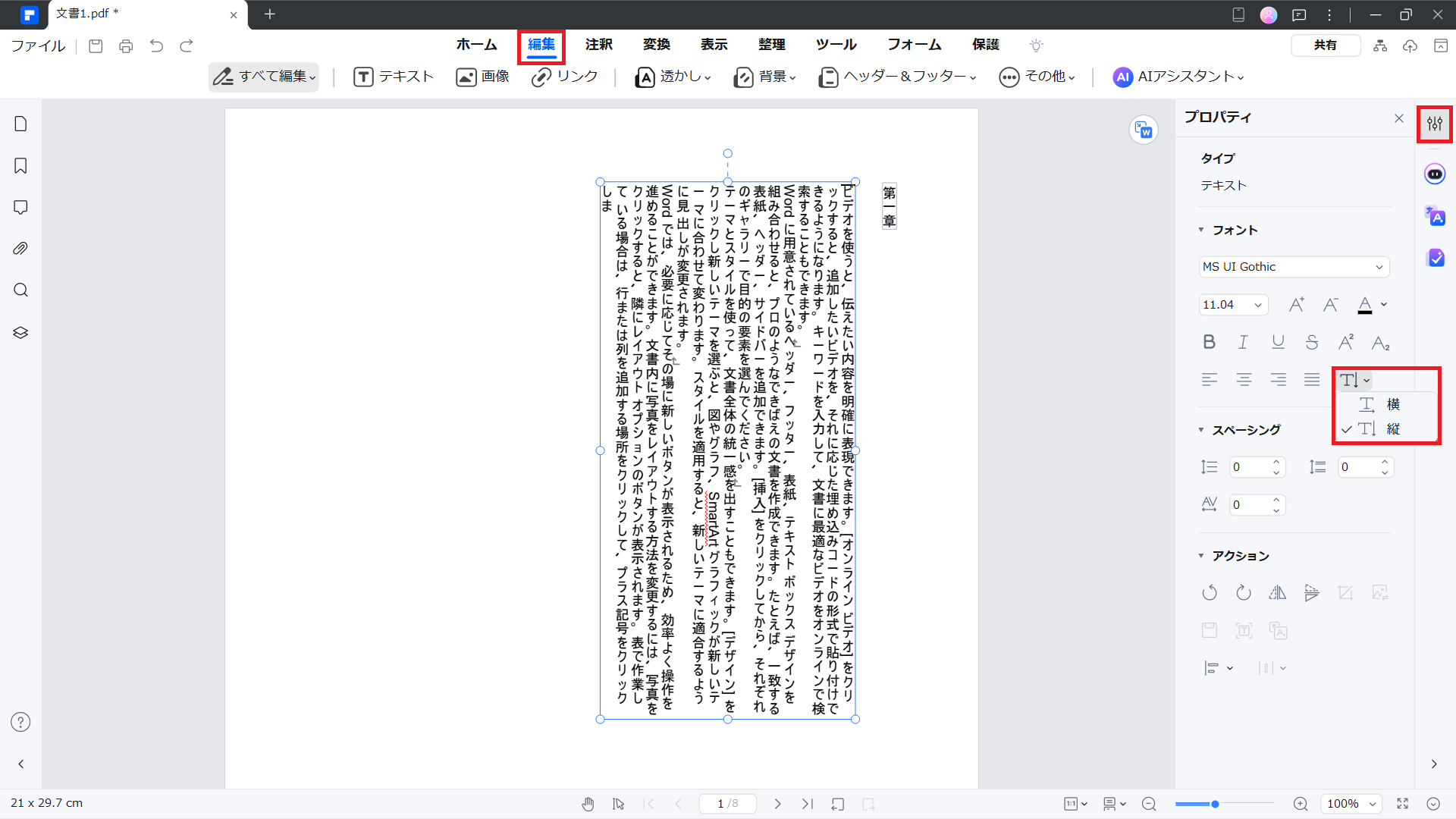
- PDFelementで編集するPDFを開き、「編集」タブをクリックします。
- 縦書きにする文字列を選択し、画面右隅の「プロパティ」をクリックします。
- 「プロパティ」から「テキストの方向」をクリックし、「縦」を選択します。
- 選択した文字列が縦書きに設定されます。
なお、はじめから縦書きで文章を作成する場合は、「編集」タブの「テキスト」をクリックし、プロパティの「テキストの方向」で「縦」を選択した状態で入力を始めます。
プライバシー保護 | マルウェアなし | 広告なし
【小説作成に役立つ機能】
1)「ページ整理」機能
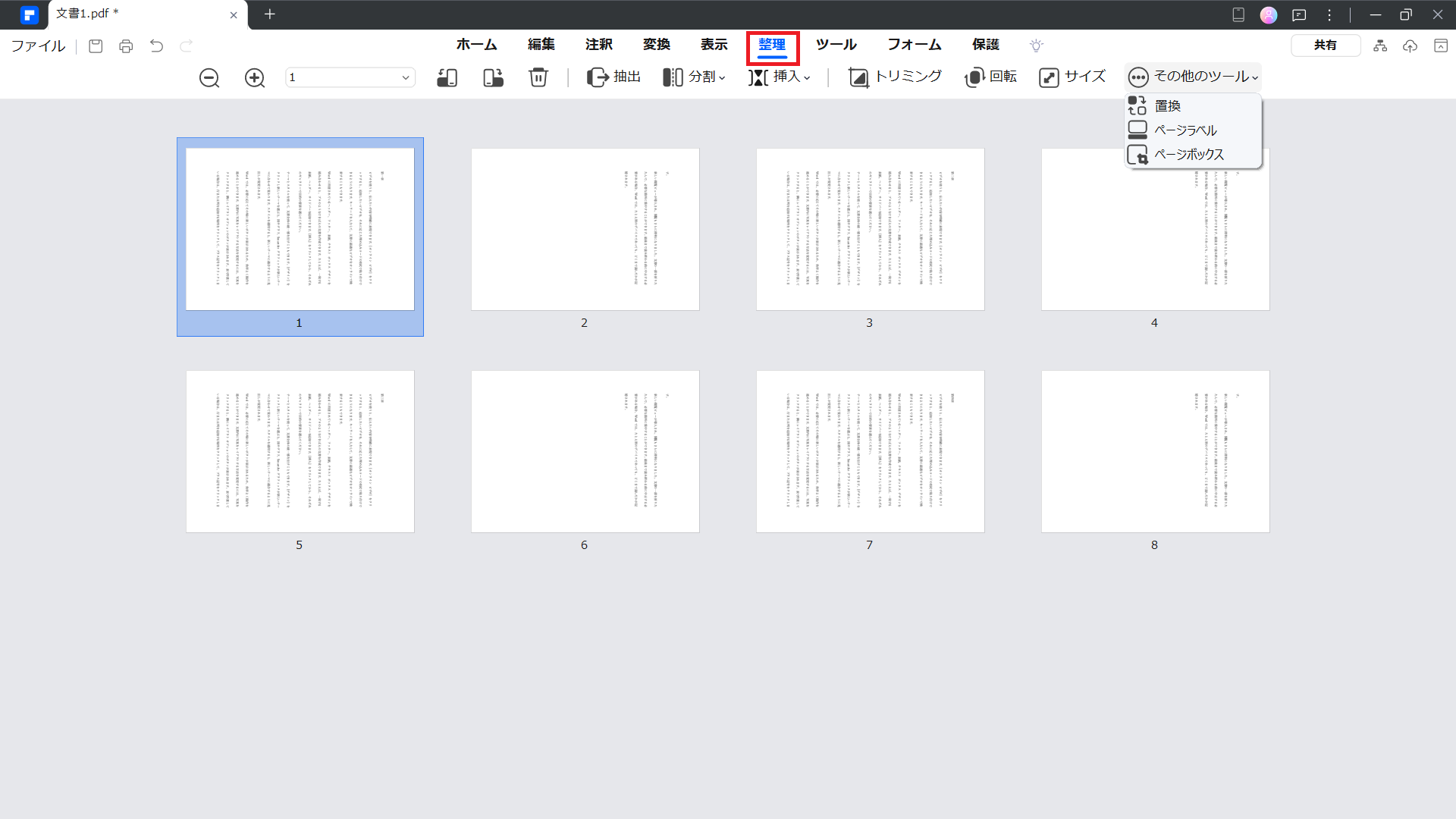
PDFelementの「整理」タブでは、ページに対する次のような操作を実行することができます。
たとえば、完成後の小説にあとから挿絵を挿入したり、指定した範囲にページ番号を付けたりすることも可能です。
- ・ページの削除/挿入/抽出/分割
- ・ページのトリミング/回転/サイズ変更
- ・ページ番号の付番
2)「文法チェック」機能
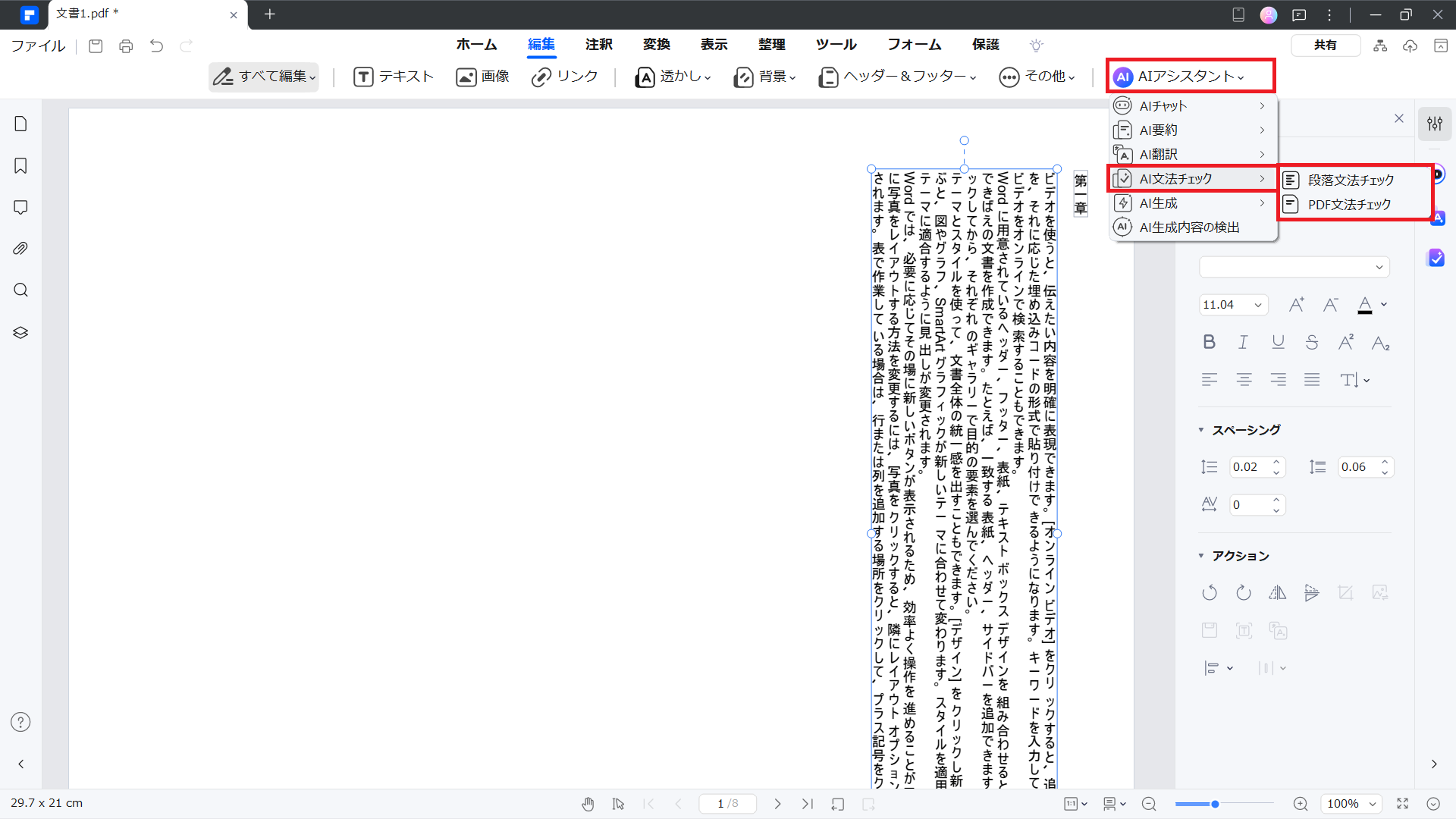
PDFelementでは、AIアシスタントを使い、次のような操作を実行することができます。
たとえば「文法チェック」では、完成した小説全体、または、指定した文章のみの文法チェックも可能です。
・文法チェック
・翻訳
・要約
・チャット
プライバシー保護 | マルウェアなし | 広告なし
方法③ オンラインツールで作成
縦書小説PDFメーカーは、縦書き設定が可能なオンラインツールです。
アップロードした横書きのテキスト(TXT)ファイルやWeb上に直接入力した文章を、縦書きのPDFとしてダウンロードできます。
さらに、小説に含めたい挿絵ファイルを追加したり、ページのレイアウトやフォントを指定したりすることも可能です。
ここでは、縦書小説PDFメーカーで縦書きの文章を作成する方法をご紹介します。
【文書を縦書きで作成する】
縦書小説PDFメーカーで縦書き文書を作成する場合は、小説(TXT)ファイルをアップロードする、または、テキストを直接入力し、「本文を作成する」をクリックします。
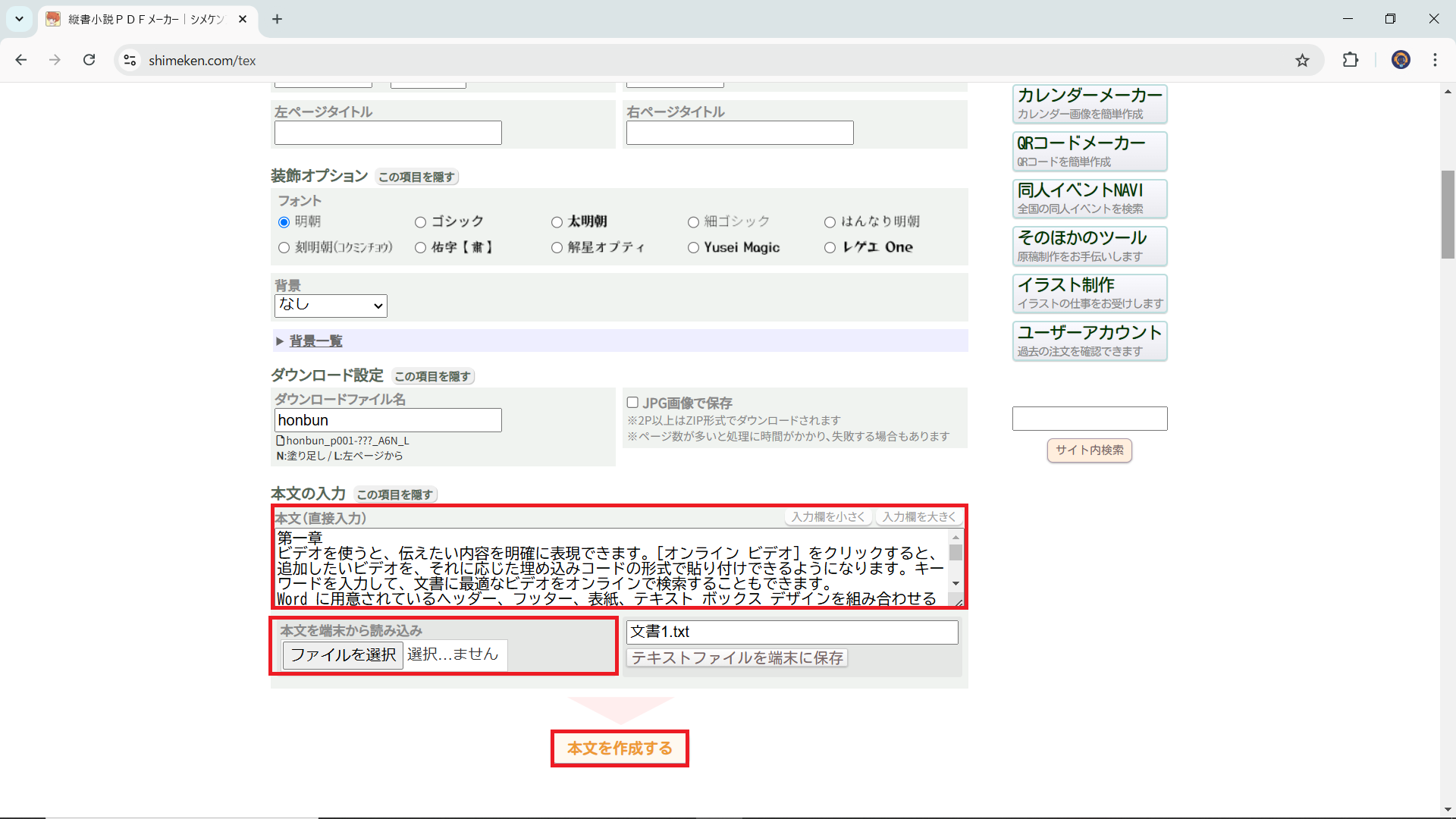
- Webブラウザで、縦書小説PDFメーカー(https://shimeken.com/tex)を開きます。
- 「レイアウト設定」内の「縦書き/横書き」が「縦書き」になっていることを確認し、必要に応じて挿絵ファイルを追加したり、ページのレイアウトやフォントなどを指定したりします。
- 「本文を末端から読み込み」で小説(TXT)ファイルを選択する、または、「本文(直接入力)」に文章を入力し、「本文を作成する」をクリックします。
- 縦書きのPDFファイルがダウンロードされます。
縦書き小説PDF作成時の注意点
縦書き小説のPDFを作成する際には、次のような点に注意が必要です。
<縦書き小説PDF作成時の注意点>
| 注意点 | |
| フォント | 縦書き専用フォント(例 メイリオ、游ゴシック、ヒラギノなど)を使用します |
| ページ設定 | 用紙の向きは一般的に「横」に設定します |
| 行間の調整 | 文字と文字の間が詰まり過ぎると読みにくくなるため、行間を少し広めに設定します |
| 余白 | 余白は右側を多めに取ります |
| ルビ | ルビは文字の右側に適切に配置します |
| ページ番号 | ページ番号はページの下部または上部に横書きで配置します |
縦書き小説作成に関するよくある質問
ここでは、縦書き小説の作成に関するよくある質問について、お答えしていきます。
Q1. 縦書きの小説を書くのに何かルールはありますか?
A1. カギ括弧や句読点などの使い方に一定のルールがあります。
Q2. 縦書きで使用するフォントはどのようなものが良いですか?
A2. 明朝体(MS 明朝、游明朝体など)やゴシック体を使用するのが一般的です。
Q3. 縦書きの場合、行間はどのくらいに設定するのが一般的ですか?
A3. 一般的には、1.2~1.5倍くらいに設定します。
Q4. 小説をPDF形式で保存するメリットは何ですか?
A4. PDFはレイアウトが固定されるため、異なる環境でファイルを開いても常に同じ表示状態を保つことができます。
まとめ
初心者でも簡単にできるPDF形式の縦書き小説の作り方をご紹介してきました。
縦書きでの文書作成に長けたMicrosoft Wordだけでなく、今回ご紹介したようなPDF編集ソフトやオンラインツールなど、色々なツールが小説づくりをサポートしてくれます。
とはいえ、PDF編集ソフトのなかでも、PDFelementのように縦書きに対応したものは意外に少ないのが実情です。
今後、積極的に執筆活動を進めたい!という場合は、是非、PDFelementのような便利なPDF編集ソフトの導入を検討してみてください。
PDF編集はこれ1本でOK | PDFelement
スマートに、シンプルに、AI 搭載 PDF ソリューション
・ 第19回、24回、29回Vectorプロレジ部門賞受賞
・ 標準版からプロ版まで、幅広いのニーズに対応
・ Windows、Mac、iOS、Android、クラウドに対応
・ 7x12h体制アフターサービス










役に立ちましたか?コメントしましょう!